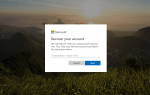Содержание
Есть моменты, когда вам необходимо подключиться к маршрутизатору, например, для решения проблемы всей сети, внесения изменений в вашу сеть, настройки правил переадресации портов и настройки обновлений прошивки. Для доступа к маршрутизатору в качестве администратора необходимо знать IP-адрес маршрутизатора, а также пароль и имя пользователя администратора.
Как получить доступ к маршрутизатору в качестве администратора
Выполните следующие действия, чтобы подключиться к маршрутизатору с правами администратора:
Убедитесь, что ваш компьютер подключен к маршрутизатору с помощью кабеля Ethernet или беспроводного соединения.
Определите IP-адрес маршрутизатора. Большинство маршрутизаторов изготавливаются для использования адреса по умолчанию, такого как 192.168.0.1, 192.168.1.1, 192.168.2.1 или 192.168.1.100.
Если они не работают и вы не знаете IP-адрес маршрутизатора по умолчанию или его изменили, см. Руководство «Как найти IP-адрес шлюза по умолчанию».
Откройте веб-браузер, такой как Microsoft Edge, Internet Explorer, Chrome или Firefox, и запросите соединение с маршрутизатором, используя его IP-адрес. Например, введите http://192.168.1.1 в адресной строке для подключения к маршрутизатору, который имеет 192.168.1.1 в качестве своего IP-адреса.
Введите административную информацию для входа и авторизации.
Маршрутизаторы поставляются с именами пользователей и паролями по умолчанию. Это обычно слово админ но может отличаться для вашего маршрутизатора (некоторые могут даже не иметь пароль или не использовать имя пользователя).
Перейдите по этим ссылкам, чтобы просмотреть пароли и имена пользователей по умолчанию для маршрутизаторов NETGEAR, D-Link, Linksys и Cisco, если у вас есть один из этих маршрутизаторов, или обратитесь к документации по маршрутизатору, если вы не уверены, что это такое.
Доступ к некоторым маршрутизаторам осуществляется не так, как описано выше. Большинство из них, но некоторые, как Google Wifi, требуют других (обычно более простых) шагов, таких как использование мобильного приложения.
Что делать, если я не могу получить доступ к маршрутизатору?
Если после попытки ввести имя пользователя и пароль на маршрутизаторе браузер вернет сообщение об ошибке, возможно, ваш компьютер не подключен к нужному маршрутизатору. Или комбинация имени пользователя и пароля может быть неправильной.
Если вы уверены, что используете правильный IP-адрес для доступа к маршрутизатору, попробуйте выполнить следующие процедуры:
Перезагрузите роутер.
Откройте веб-браузер, такой как Microsoft Edge, Internet Explorer, Chrome или Firefox, и запросите соединение с маршрутизатором, используя его IP-адрес.
Временно отключите брандмауэр.
Откройте веб-браузер, такой как Microsoft Edge, Internet Explorer, Chrome или Firefox, и запросите соединение с маршрутизатором, используя его IP-адрес.
Сбросьте настройки маршрутизатора по умолчанию.
Это восстанавливает маршрутизатор в состояние по умолчанию с IP-адресом, именем пользователя и паролем, с которыми он был отправлен.
Откройте веб-браузер, такой как Microsoft Edge, Internet Explorer, Chrome или Firefox, и запросите соединение с маршрутизатором, используя его IP-адрес.
1:23
Как перезагрузить роутер Модем
Администрирование маршрутизатора через Wi-Fi
Первую настройку маршрутизатора лучше всего выполнять через проводное соединение, чтобы соединение не сбрасывалось при изменении настроек безопасности или беспроводной сети. Однако это можно сделать и по беспроводной сети.
При доступе к маршрутизатору через Wi-Fi держите компьютер рядом с маршрутизатором, если необходимо, в той же комнате, чтобы избежать обрывов соединения из-за помех или слабых беспроводных сигналов.